
Pages for iCloudでコメントを追加する/コメントに返信する
テキスト、オブジェクト、および表セルにコメントを追加できます。コメントは、書類の左余白かオブジェクトの横にある四角いマーカーによって示されます(対象テキストも強調表示されます)。表のセルの場合、隅に三角形が表示されます。コメントを表示したくない場合は、非表示にすることができます。
複数の人が1つの文書の作業をしている場合、コメントは人ごとに異なるカラーで表示され、作成者の名前が付きます。誰でもコメントに返信できます。これは、特に、共同作業中に便利です。コメントを追加してから、返信のやり取りを通してリアルタイムの会話を行うことができます。
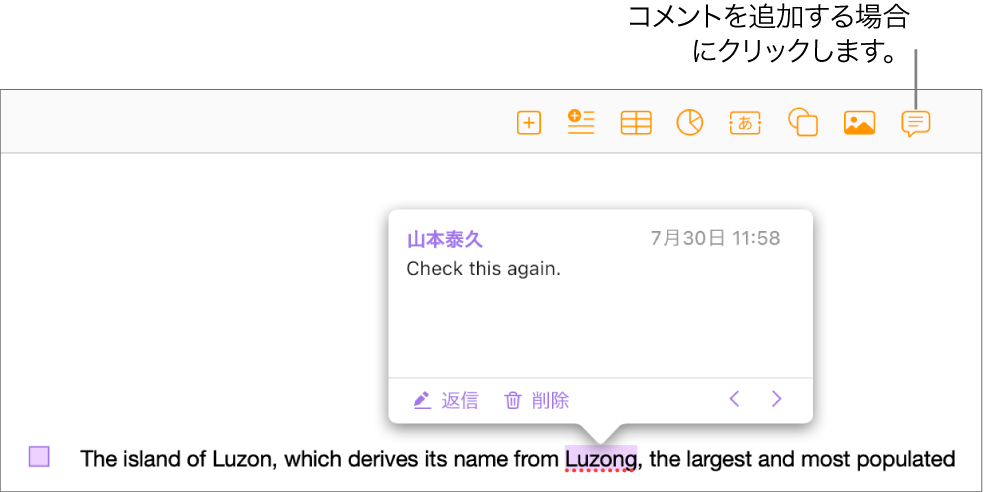
注記: コメントも、そのマーカーも、テキストの背後の強調色も印刷書類には出力されません。
コメントを追加/編集/削除する
自分のコメントを追加して編集できます。コメントは誰でも削除できます。
テキスト、オブジェクト、または表のセルを選択してから、ツールバーの「コメント」ボタン
 をクリックします。
をクリックします。コメントを入力して「終了」をクリックします(またはコメントの外部をクリックします)。
テキストを何も入力しないでコメントの外部をクリックした場合、コメントは破棄されます。
コメントを表示、編集、または削除するには、以下のいずれかを実行します。
コメントを開くまたは閉じる: ポインタを、オブジェクト、表のセル、強調表示されたテキストの上に移動、またはそれらから離します。また、コメントマーカーをクリックできます。
コメントを編集する: コメントを開き、テキストの中をクリックしてから入力します。変更をキャンセルするには、「終了」をクリックしないで Esc キーを押します。
注記: 書類を共有し、他のユーザがコメントに返信した場合は、テキストをクリックしてもオリジナルのコメントを編集できなくなります。その場合は、コメント先頭に表示されている自分の名前の右にあるタイムスタンプの位置にポインタを移動します。下矢印が表示されたらそれをクリックし、「コメントを編集」を選択して変更を加えます。
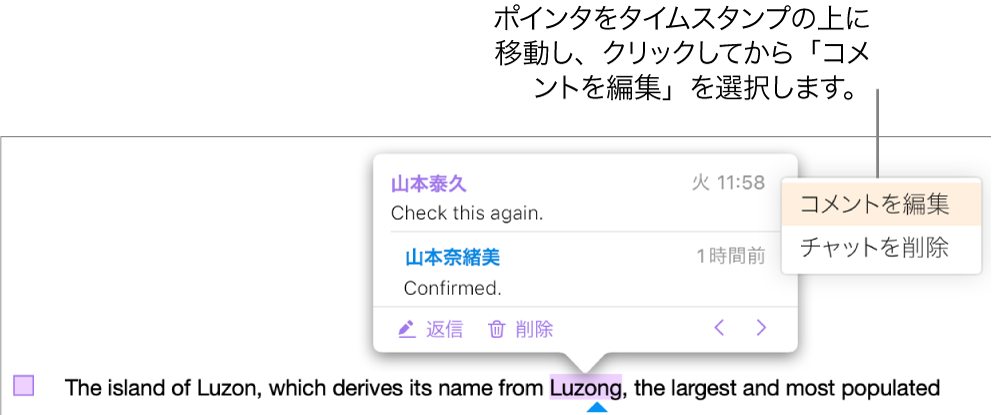
コメントを削除する: コメントの下部にある「削除」をクリックします。コメントに返信がある場合は、このアクションによって会話全体が削除されます。
注記: 個別の返信を削除できるのは、その返信の作成者か書類の所有者だけです。
コメントに返信する/返信を編集する
コピーを送信するか共同作業に招待してドキュメントを共有した(編集権限を持つ)ユーザは、誰でもコメントに返信できます。
iCloud.comにサインインしているユーザが返信した場合、その返信を編集できるのはそのユーザだけです。サインインしていないユーザが返信した場合は、共有された書類に参加しているすべてのユーザがその返信を編集できます。
コメントマーカーをクリックします(または強調表示されているテキストの位置にポインタを移動します)。
以下のいずれかを実行します:
返信を追加する: コメント下部の「返信」をクリックし、返信を入力してから「終了」をクリックします。
必要な数だけ返信を追加できます。
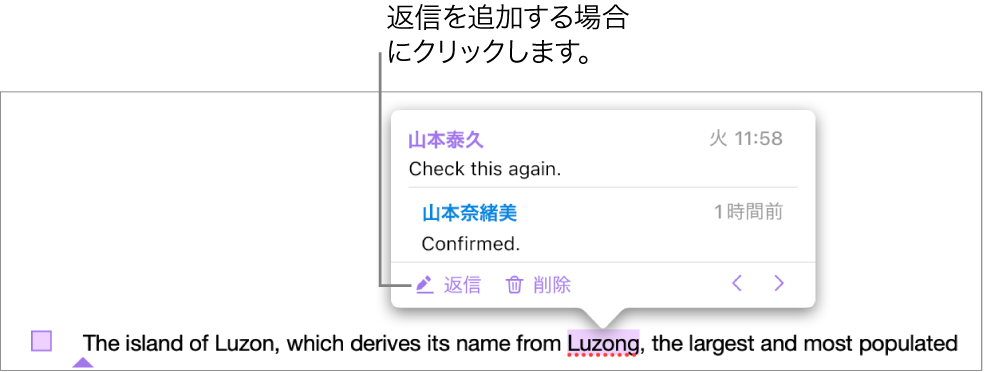
返信を編集する: 返信のタイムスタンプ(名前の右側)の位置にポインタを移動します。下矢印が表示されたらそれをクリックし、「返信を編集」を選択します。変更を加えてから「終了」をクリックします。
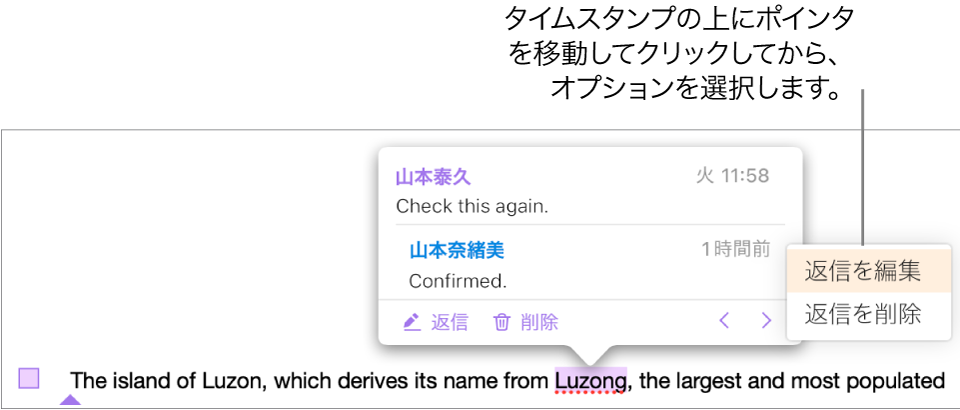
返信を削除する: 名前(または、書類のオーナーである場合は目的の人の削除したい返信)の右側にあるタイムスタンプの上にポインタを移動します。下矢印が表示されたらそれをクリックし、「返信を削除」を選択します。
コメントをレビューする
コメントマーカーをクリックします(または強調表示されているテキストの位置にポインタを移動します)。
以下のいずれかを実行します:
コメントまたは会話をレビューする: テキストをスクロールします。コメントまたは返信の表示が切り捨てられている場合、「詳細表示」をクリックします。返信が非表示になっている場合、さらに返信を表示するためのリンクをクリックします。
書類の次または前のコメント(またはハイライト)に移動する: コメント下部の矢印をクリックします。
コメントまたは返信が追加された日時を表示する: 右上に表示されているタイムスタンプの位置にポインタを移動します。
会話を削除する
コメントマーカーをクリックして(または強調表示されているテキストの位置にポインタを移動して)、会話の末尾の「削除」をクリックします。
コメントと強調表示の表示/非表示
ドキュメントにコメントを表示させたくない場合、それらを隠すことができます。
ツールバーの「表示」ボタン
 をクリックし、「コメントを表示」または「コメントを非表示」を選択します。
をクリックし、「コメントを表示」または「コメントを非表示」を選択します。